Aikaisemmin olemme kattaneet joukon eräätiedostojen uudelleennimeämistyökalut sekä Windowsille että Mac OS X: lle, mukaan lukien NameChanger (tarkistettu täällä), File Grinder (tarkistettu täällä) ja Metamorphose (tarkistettu täällä). Sireeni on jälleen avoimen lähdekoodin eräajotiedostojen uudelleennimeäminenWindows- ja Linux-käyttöjärjestelmien työkalu, jonka tarkoituksena on auttaa nimeämään useita tiedostoja yhdellä kertaa. Sitä erottaa tavallisista uudelleennimeämistyökaluista se, että sen avulla tiedostojen nimeämiseen voidaan käyttää säännöllisiä lausekkeita, joihin viitataan yksinkertaisesti nimellä RegEx. Se tarjoaa runsaasti ennalta määritettyjä säännöllisiä lausekkeita ja antaa sinun luoda mukautetun lausekkeen tiedostojen uudelleennimeämisen mallin mukauttamiseksi. Sovellusta ei ole helppo käyttää, ja se on todellakin suunnattu kokeneille käyttäjille, mutta kun sen ominaisuudet ripustetaan, siitä tulee melko helppokäyttöinen. Voit käyttää sitä poimia tiedostojen metatiedot, kuten tekijän nimi, EXIF-tiedot, julkaisuvuosi, luodut, muokatut ja käyttämättömät päivämäärät ja kellonajat jne., Ja lisätä ne tiedostonimeen etuliitteinä ja jälkiliitteinä. Regex-tuen avulla voit luoda lukemattomia tiedostojen uudelleennimeämismalleja ja sääntöjä tiedostojen etsimiseksi ja nimeämiseksi. Lisätietoja hypyn jälkeen.
Käyttö
Sovelluksen mukana tulee tiedostojen tutkija, jokaantaa sinun selata helposti paikallisissa ja irrotettavissa asemissa ja eri paikoissa. Koko hakemistopuuta voi käyttää vasemmasta ruudusta, kun valitset minkä tahansa kansion, kaikki sisältävät tiedostot näkyvät. Tiedostojen esikatselukuva on tärkein, koska tässä voit soveltaa ja katsella muutoksia. Täällä voit tarkistaa myös tiedostojesi nykyisen nimen sekä muut tiedostokohtaiset tiedot, kuten (tiedosto) Tyyppi, koko, muokkaus (päivämäärä) ja niin edelleen. ”Joten miten se todella toimii?” Saatat ihmetellä. No, näin.
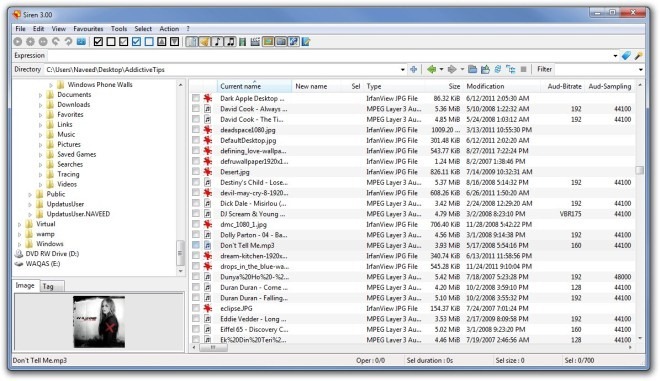
Nimeäksesi tiedostot uudelleen, valitse ensin hakemisto vasemmasta ruudusta, jolloin kaikki sisältämät tiedostot näytetään. Kun luettelo on listattu, napsauta vain pienoisohjelmaa Valmistuminen -painike oikeassa yläkulmassa, (lauseke) avaamiseksi Valmistuminen ikkuna.
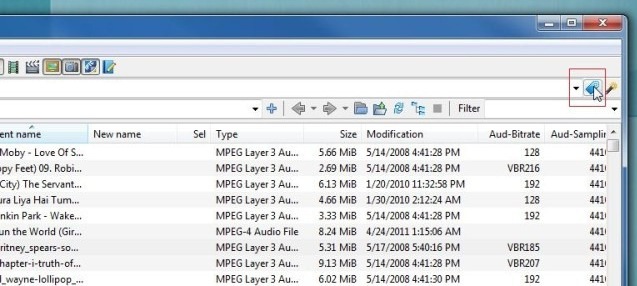
Tässä konsoli-ikkunassa on kaikki ennalta määritetyt regexit, jotka voit lisätä uudelleennimeämismalliin. Kaikki regexit on jaettu alaryhmiin Pohja, ääni, Id3v1-tunniste, äänitunniste, video, videotunniste, kuva, Exif, Iptc, asiakirja, muokkaimet, päivämäärämuoto ja ympäristö välilehdet. Oheisesta kuvakaappauksesta voit nähdä, että jokainen regex-merkintä näyttää myös siihen liittyvän lausekkeen, esimerkiksi % mA tarkoittaa, että tiedostosi nimetään uudelleen albumien mukaan. Tässä yhteydessä on syytä mainita, että voit lisätä useita regeksejä uudelleennimeämismalliin, jos tarvitset esimerkiksi % MA% mt% ma tai % MT% mg ja niin edelleen. Kaksoisnapsauta mitä tahansa regexiä ja se lisätään luetteloon. Kun olet lisännyt vaadittavat lausekkeet, sulje ikkuna.

Ennalta määritettyjen regexien käytön lisäksi voit myös luoda oman. Klikkaus näkymä -valikko pääikkunassa ja valitse velho (tai paina Ctrl + F12) avataksesi lausekkeiden luonti-ikkunan. Tämän konsolin avulla voit luoda lausekkeita joko tiedostotyypeittäin sekä rakentaa omia yksinkertaisia lausekkeitasi.
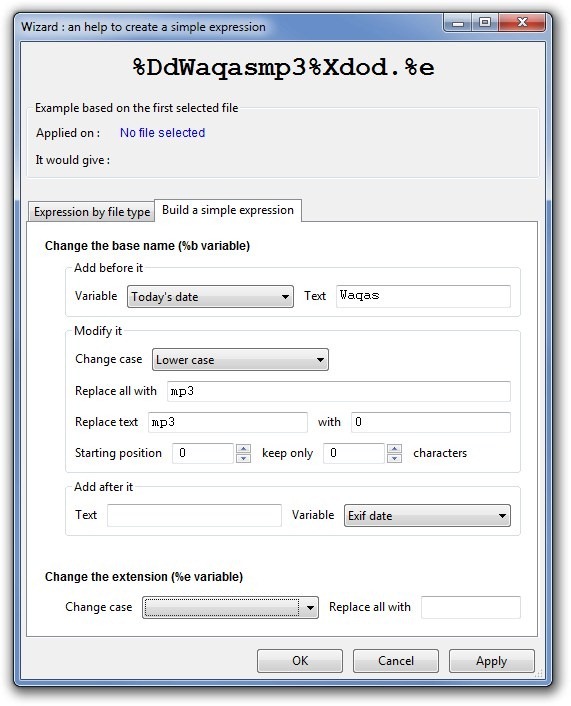
Kaikki regexit näkyvät Ilmaisu kenttä (voit myös kirjoittaa lausekkeita manuaalisestitässä). Tämän kentän avulla voit hienosäätää lausekkeita mieltymystesi mukaan. Kun kaikki asetukset ovat paikoillaan, merkitse tiedostot, jotka haluat nimetä uudelleen, tiedostojen esikatselun osasta ja napsauta sitten mini-painiketta pelata -painike nimetäksesi tiedostot uudelleen. Napsauta vain, jos haluat palauttaa muutokset Kumoa työkalurivillä.
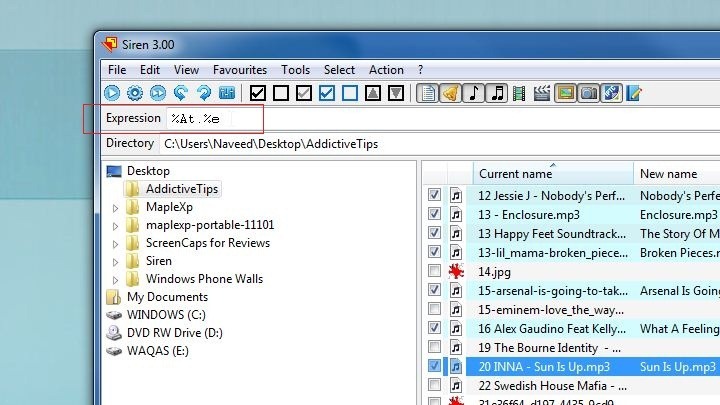
Klikkaus tiedosto > Asetukset avataksesi asetuskonsolin. Voit määrittää erilaisia sovelluskohtaisia asetuksia, joista jotkut ovat yleisiä, kun taas toiset liittyvät Näyttö, hahmot, pakotinkoko, päivämäärät, numerot, sarakkeet, leikepöytä ja oikotie kohdat. Näyttö Esimerkiksi osiossa voit vaihtaa kourallisia parametreja, kuten Vaihtoehtoiset värit luetelluille kohteille, ruudukko tiedostoluettelossa, tiedostokoko tavuina, korkealaatuiset käsittelyt ja Venytä näyttöä varten (varten Kuva), yhtä hyvin kuin Lauseke yhdistelmä ja Suodata yhdistelmä.
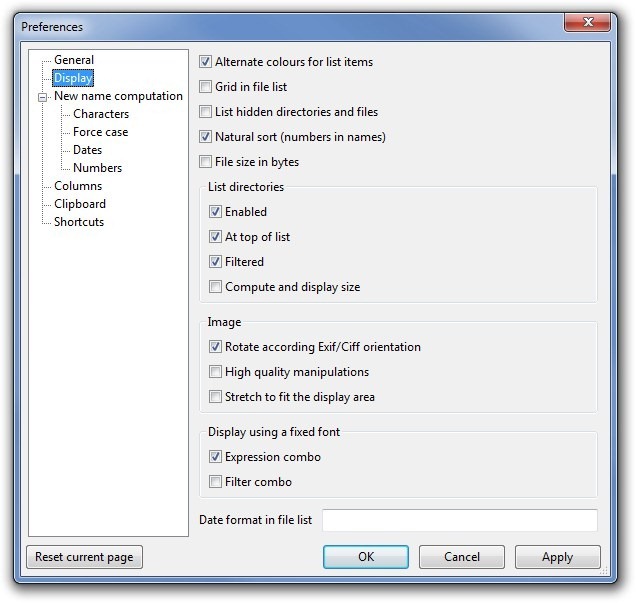
Force-tapaus -osiossa voit lisätä sanoja luetteloon, jotka haluat korvata muilla. Samoin voit valita päivämäärät muokataksesi päivämäärä- ja aikamuotoa käytettäväksi ilmaisuja.
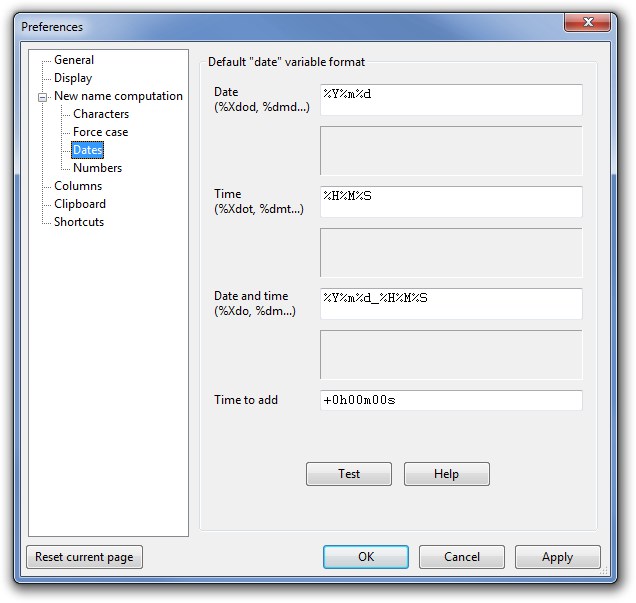
Jos sinun on otettava käyttöön muutama ylimääräinen sarake tiedostojen selaimessa tai poistettava käytöstä jotkut ylimääräiset sarakkeet, napsauta pylväät tarkistaaksesi käytettävissä olevien sarakkeiden luettelon yhdessä niiden kanssa Ryhmä, ts. Ei mitään, Base, Audio, Video, Id3v1 tag, Image, Exif jne. Merkitse vain ne, jotka haluat näyttää, ja napsauta sitten Käytä.
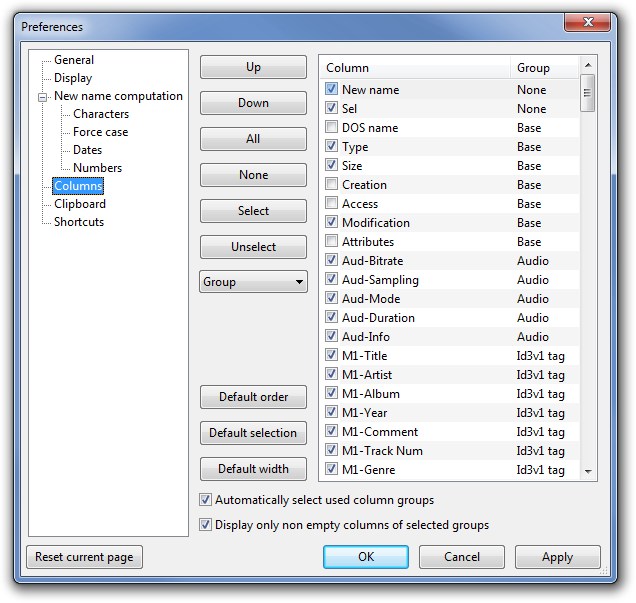
Plussat
- Tukee säännöllisiä lausekkeita.
- Integroitu tiedostomuoto.
- Kyky poimia metatietoja.
- Sisältää luettelon tiedostojen uudelleennimeämisestä, joka auttaa luomaan tiedostojen uudelleennimeämismalleja.
- Laaja valikoima tiedostoja ja mahdollisuus poimia EXIF-tietoja.
Haittoja
- Ei tarjoa helppoa tapaa lisätä tiedostojen uudelleennimeämissääntöjä.
Lopullinen tuomio
Sireeni on kädet alas yksi tehokkaimmista jamonipuolinen tiedostojen uudelleennimeämissovellus, jonka olemme tavanneet. Mahdollisuus käyttää regeksejä antaa käyttäjille lukemattomia valintoja tiedoston uudelleennimeämissuunnitelman valitsemiseksi. Käyttämällä metatietojen ote -ominaisuuden avulla voit helposti nimetä multimedian uudelleen (ääni,video- ja kuvatiedostot tarpeen mukaan. Siren on kannettava sovellus, joka toimii sekä Windows XP: n, Windows Vistan, Windows 7: n että Windows 8: n 32- ja 64-bittisissä OS-versioissa.
Lataa sireeni







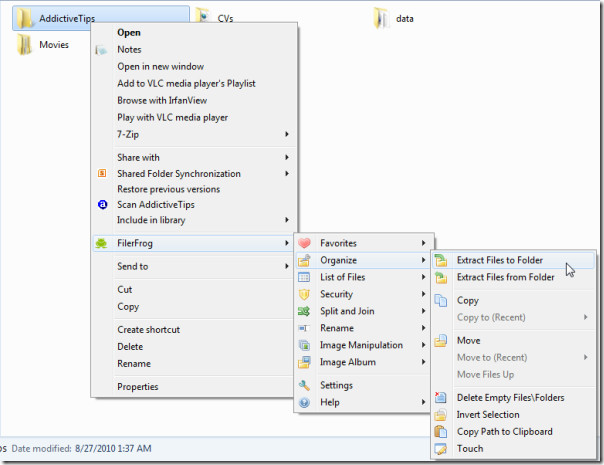


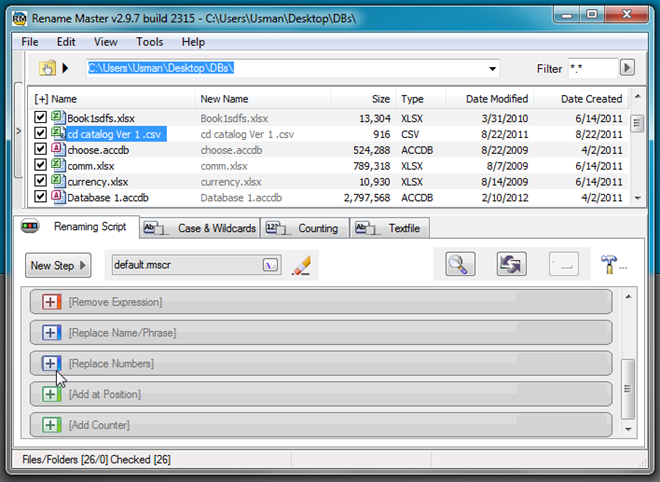


Kommentit